主板BIOS_详细教您如何刷主板bios
- 分类:win8 发布时间: 2018年03月24日 13:00:42
主板BIOS怎么刷呢?很多人都有这个疑问,主板BIOS是计算机的基本输入输出系统,本文介绍如何刷主板bios,有兴趣了解刷BIOS的方法朋友可以看看。
一些比较喜欢折腾电脑的朋友想要刷新最新的BIOS却不知道怎么操作,小编在网上找了一些BIOS的刷新方法,这里分享给大家,有需要的话可以看看,希望能帮到你。
以华硕主板为例:
1、首先确定自己主板的型号,然后到主板的官网下载刷BIOS需要的BIOS文件和工具,这些文件都可以在官网下载得到。
2、打开运行winflash,按照提示选择从本机取得BIOS。
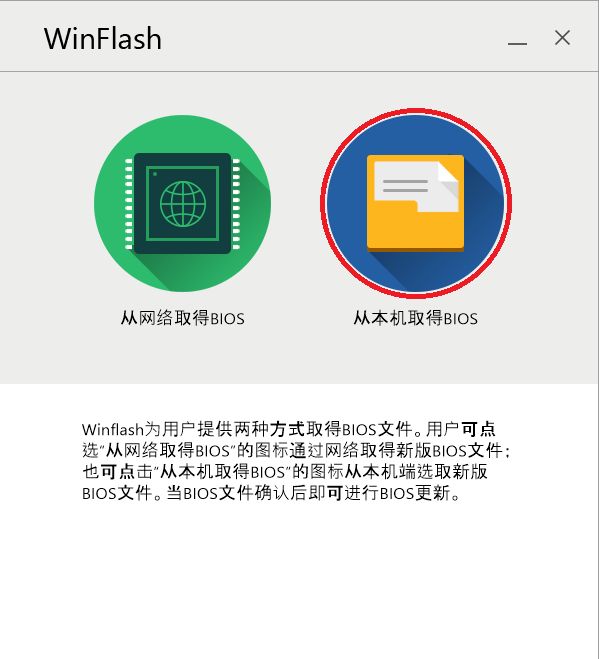
刷BIOS电脑图解-1
3、选择刚刚下载的BIOS文件,后缀名为“.CAP”的文件,如果下载的是压缩包需先解压。
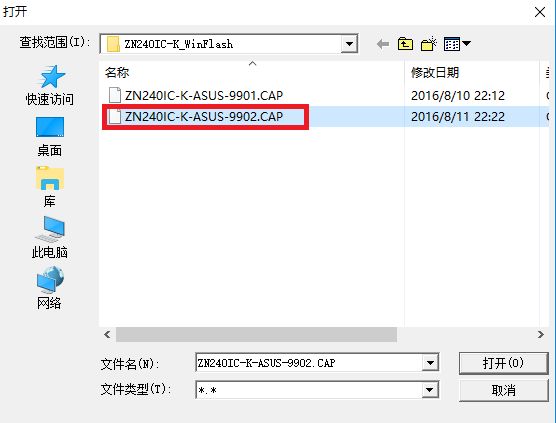
刷BIOS电脑图解-2
4、选择好候确认信息然后点击更新。
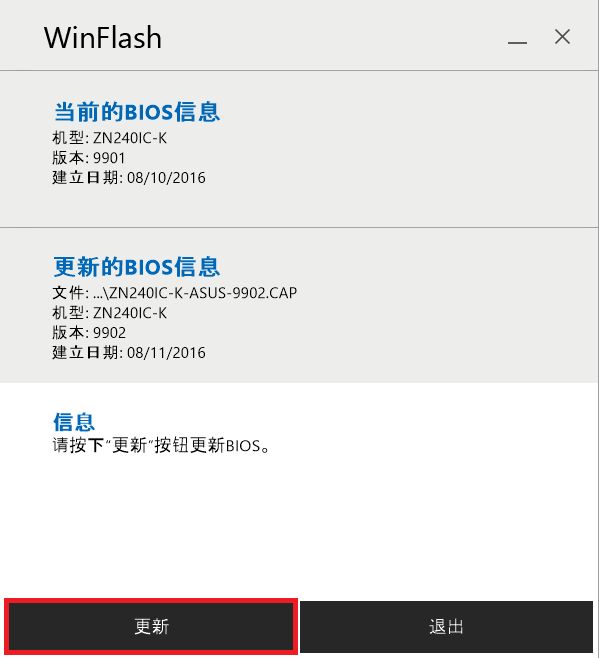
如何刷主板bios电脑图解-3
5、等待2~3分钟, 直到BIOS更新程序完成。
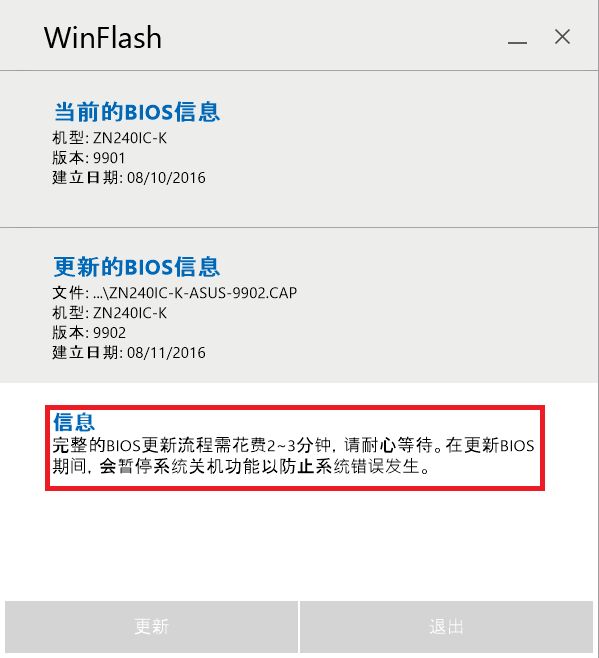
如何刷主板bios电脑图解-4
6、更新完成候点击退出。
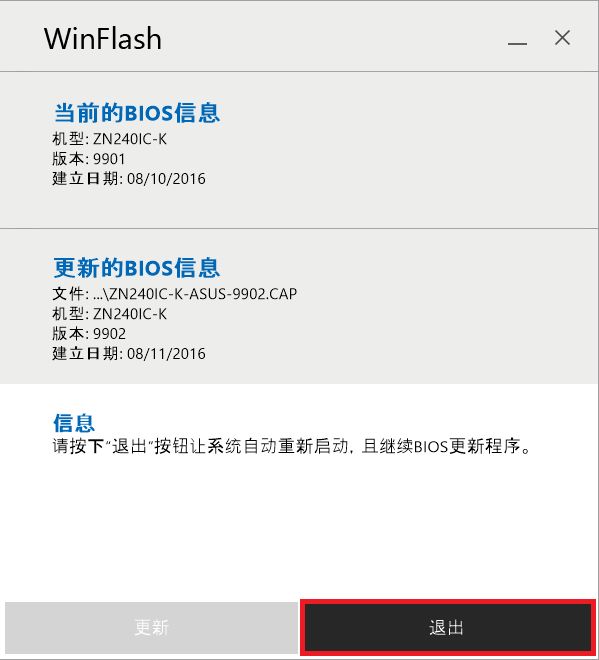
主板BIOS电脑图解-5
7、然后等待BIOS更新完成即可。
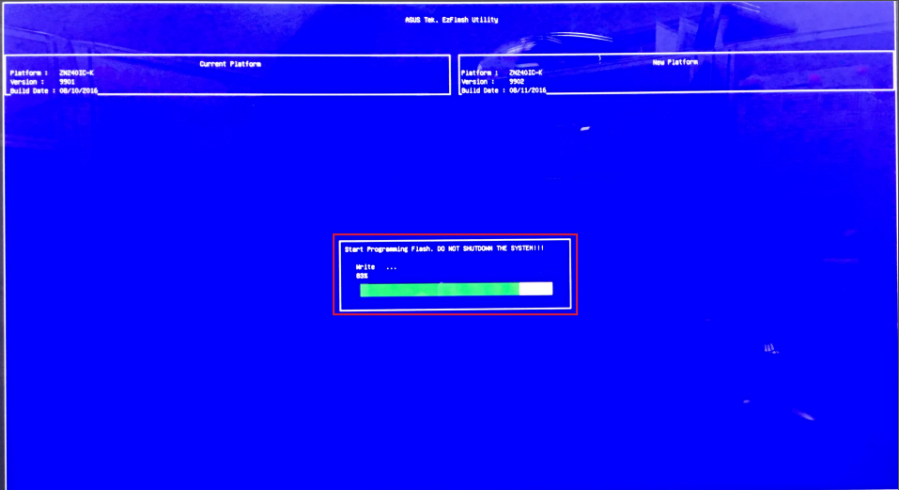
如何刷主板bios电脑图解-6
以上便是刷BIOS的大概步骤,用的华硕主板做示范,其他的主板BIOS刷新也是差不多的,可以参考着来操作。
猜您喜欢
- 合并单元格的快捷键,详细教您excel合..2018/05/18
- u盘之家u盘启动盘制作工具2016/10/27
- 笔记本电脑开不了机,详细教您解决笔记..2018/05/07
- 怎样设置本地连接ip2019/12/27
- 笔记本电脑win8系统怎么连接wifi..2022/04/07
- 电脑黑屏死机怎么办2021/01/28
相关推荐
- 0x0000007f蓝屏怎么办 2019-05-27
- u盘量产工具怎么用 2016-10-30
- 教你台式机无线网卡怎么安装.. 2018-12-15
- ROG电脑一键重装系统win8详细步骤.. 2020-02-08
- 图解如何删除开机密码 2019-06-01
- 教你玩转xp系统再装win7双系统.. 2017-04-16




 粤公网安备 44130202001059号
粤公网安备 44130202001059号